| 일 | 월 | 화 | 수 | 목 | 금 | 토 |
|---|---|---|---|---|---|---|
| 1 | 2 | 3 | 4 | |||
| 5 | 6 | 7 | 8 | 9 | 10 | 11 |
| 12 | 13 | 14 | 15 | 16 | 17 | 18 |
| 19 | 20 | 21 | 22 | 23 | 24 | 25 |
| 26 | 27 | 28 | 29 | 30 | 31 |
- omnia2
- Linux
- redhat
- IT
- Firefox
- 갤럭시노트3
- IPSec
- 파이어폭스3
- 옴니아2
- ESP
- Oracle VirtualBox
- vncserver
- vncviewer
- 게스트확장설치
- 구글
- 파이어폭스
- 버추얼박스
- T43
- Security Association
- 리눅스
- TeraTerm
- 갤럭시노트
- 테라텀
- 래드햇
- Fedora15
- ah
- Fedora9
- 파일질라
- VirtualBox
- fedora14
- Today
- Total
목록분류 전체보기 (186)
My Knowledge
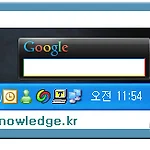 Tera Term pro 4.55 (테라텀) 자동 로그인
Tera Term pro 4.55 (테라텀) 자동 로그인
Tera Term pro 4.55 (테라텀) 에서 자동 로그인을 이용하는 방법입니다. 이번에 새로 나온 Tera Term Pro 4.55 에서는 따로 테라텀 매크로를 이용하지 않아도 자체적으로 자동 로그인을 가능하게 해주는 기능을 가지고 있습니다. (이전 버젼을 사용하시는 경우에는 자동 로그인을 위해 매크로 기능을 이용해야 합니다. 해당 방법이 궁금하시면 아래 링크를 클릭 하시기 바랍니다. Link : 테라텀 매크로를 이용한 자동 로그인 (TeraTerm Macro) ) Tera Term Pro 4.55 의 경우 자동 로그인을 위한 설정이 쉽게 되어 있습니다. 우선 Tera Term Pro 4.55를 설치하시면 Tera Term Menu 라는 아이콘을 볼 수 있습니다. 왼쪽 그림에서 보듯이 어떤 아이콘인..
 IP위치 추적 사이트
IP위치 추적 사이트
포털 사이트에 보면 IP위치 추적에 관한 글들이 많아서 실제로 어떻게 나오는지도 궁금하기도 해서 IP로 위치 추적을 해봤습니다. 해당 서비스를 하는 사이트들을 알아보기 위해 구글을 이용했습니다. Google 에서 "IP address location" 이라고 입력해서 검색을 해봤습니다. (다른 단어를 넣으면 더 정확한 결과가 나올지는 잘 모르겠지만, 딱 떠오르는게 이거 밖에 없어서 이걸로 검색해 봤습니다. ) 검색 결과가 쭉 나오는데, 스폰서 링크라고 나오는 사이트들을 제외하고 가장 상위에 나오는 사이트들을 이용해서 해봤습니다. 1. www.ipaddresslocation.org Link : http://www.ipaddresslocation.org 먼저 www.ipaddresslocation.org 에..
 Tera Term pro 4.55 (테라텀 프로 4.55)
Tera Term pro 4.55 (테라텀 프로 4.55)
보통 Telnet 터미널로 많은 분들이 이용하고 있는 것이 Tera Term 2.3 (테라텀) 입니다. 특히 UNIX 나 리눅스 서버에 Telnet으로 붙어서 코딩하시는 분들이 많이 사용하는데, 이번에 소개해 드릴 프로그램은 그 Upgrade버젼인 Tera Term pro 4.55 입니다. (정식 명칭은 UTF-8 TeraTerm Pro with TTSSH2 입니다.) 해당 홈 페이지에도 나와 있듯이 자기네가 Tera Term 2.3의 계승자라고 되어 있습니다. ^^ (원문 : UTF-8 TeraTerm Pro with TTSSH2 is TeraTerm 2.3 succession version and is being officially recognized by the original author.) 기존..
 테라텀 매크로를 이용한 자동 로그인 (TeraTerm Macro)
테라텀 매크로를 이용한 자동 로그인 (TeraTerm Macro)
이번에 말씀드릴 것은 Tera Term의 Macro 기능 (테라텀 매크로)을 이용해서 자동으로 로그인을 시켜 주는 방법 입니다. 보통 Unix / LInux 같은 서버에 접속해서 작업을 하는 경우에 여러가지 client 프로그램들을 이용하여 작업을 진행하게 되는게, 제 경우에는 Tera Term 이라는 프로그램을 많이 사용 했었습니다. 이미 나온지는 상당히 오랜 된 프로그램인데, 사용하기도 편리하고 기능도 다양하게 있어 좋습니다. (아직까지도 많은 분들이 사용하고 있는 것으로 알고 있습니다. ㅎㅎ ) 그리고 다른 Terminal 프로그램들과는 달리 Freeware (프리웨어) 라는 점이 또 하나의 큰 장점입니다. (테라텀은 공식 홈페이지에서 무료로 다운 받으실 수 있습니다. 아래가 해당 사이트의 링크 주..
 파이어폭스 맞춤법 사전
파이어폭스 맞춤법 사전
간단한 파이어폭스 부가 기능인 맞춤법 사전 (spell-checking) 입니다. 제목 그대로 맞춤법이 맞나 틀리나를 판독해 주는 기능 입니다. 다른 부가 기능 들과 마찬가지로 도구 -> 부가 기능 -> 유용한 확장 기능 찾기 를 클릭 하시면 파이어폭스 부가 기능 페이지로 이동합니다. 해당 페이지에서 왼쪽 메뉴에 보시면 맞춤법 사전이라는 메뉴가 있는데, 이를 클릭하시면 언어 별로 맞춤법 사전들이 쭉 나옵니다. 이중에 필요한 언어를 선택하시고 설치 하시면 됩니다. 예를 들어 영어 맞춤법 사전을 설치하시면 웹의 멀티 폼에 입력시 틀린 단어의 경우 빨간 밑줄이 그어 집니다. 영어 웹사이트나 영어 메일 많이 쓰시는 분들에게는 유용하게 쓰일 것이라 생각 됩니다. 하지만 구글메일과 같이 잘 알려진 사이트들의 경우에..
 가장 인기 있는 프로그래밍 언어는 무엇일까?
가장 인기 있는 프로그래밍 언어는 무엇일까?
이번에도 사이트를 하나 소개 해 드릴까 합니다. 보통 Software 개발을 하다보면 가끔 궁금할때가 있습니다. 과연 어떤 프로그래밍 언어가 가장 많이 쓰일까? 저도 이 질문에 대한 답이 궁금했었는데, 이번에 TIOBE Software (http://www.tiobe.com/)라는 사이트를 알게되었습니다. 이 사이트에서는 매달 어떤 프로그래밍 언어가 인기가 있었는지를 홈페이지에 게시하고 있습니다. 선정 기준은 사이트 가서 보시면 아시겠지만, 개발자들에 대한 여론 조사나 현재 개설되어 있는 프로그래밍 과정들 그리고 Google 이나 Msn Yahoo 같은 검색엔진에서 검색되는 빈도등 여러 가지 수치들을 이용하여 순위를 만들고 있습니다. 해당 사이트에 들어가 보시면 이러한 여러 수치들을 가지고 어떻게 순위를..
 Network Topology Icons (네트워크 아이콘)
Network Topology Icons (네트워크 아이콘)
이번에는 Cisco 의 한 사이트를 소개해 드릴려고 합니다. 보통 IT 관련 직종이나 네트워크 통신 관련 직종에 계신 분들은 파워 포인트(Power Point) 자료를 작성할 일이 많습니다. 이럴때 필요한 것들이 Network Topology Icons 입니다. 보통 Icon 사이트들을 찾게 되면 관련 아이콘들이 있긴 있지만, 그렇게 많지도 않고 종류가 많지 않다는 단점이 있습니다. 그래서 이번에 소개해 드릴 사이트는 이러한 Network Topology Icons 들을 아주 다양하게 가지고 있는 사이트 입니다. 해당 사이트는 아래와 같습니다. (http://www.cisco.com/web/about/ac50/ac47/2.html) 아래는 해당 사이트에서 가져온 파워포인트 (Power Point) 용 N..
 Wireshark TCP 체크섬 끄기
Wireshark TCP 체크섬 끄기
전에 제가 쓴 글 중에 보면 TCP 체크섬 오프로드에 대하여 설명한 글이 있습니다. 하나는 TCP 체크섬 오프로드 라는 제목으로 기본적인 개요 설명과 윈도우즈 OS의 경우에 해당 기능을 어떻게 enable / disable 시키는지에 대해서 설명을 하였습니다. (링크 : TCP 체크섬 오프로드) 그리고 다른 하나는 리눅스 TCP 체크섬 오프로드라는 제목으로 리눅스에서 TCP 체크섬 오프로드 기능을 어떻게 enable / disable 시키는지에 대하여 설명을 했습니다. (링크 : 리눅스 TCP 체크섬 오프로드) 이렇게 이 두 글에서 보듯이 패킷 capture를 할 경우에 해당 기능을 enable / disable 시킬 수 있습니다. 하지만, 패킷 분석시에 TCP 체크섬 오프로드 기능이 작동하는 것을 알고..
 무선랜 보안 설정 방법
무선랜 보안 설정 방법
이번 글은 무선랜 암호화 방법에 대하여 얘기할려고 합니다. 요세는 각 가정마다 PC가 두대 이상인 경우가 많아졌습니다. 그리고 유무선 IP공유기와 무선랜이 보편화 되면서 이를 이용하여 집안에서 많은 분들이 네트워크를 구성해서 사용하고 있습니다. (주로 데스크탑은 유선으로 연결해서 쓰시고, 노트북의 경우 무선랜으로 인터넷을 이용합니다. ) 이 경우에 많은 분들이 신경 못쓰는 부분이 보안 (Security) 입니다. 주위 분들이 모두 착한 사람만 있다고 생각하고 그냥 쓰시면 상관은 없는데... ㅎㅎ 만약을 위해 알아 두시는 것도 좋을거 같아 글을 적었습니다. 우선 제가 사용하는 공유기는 Anygate의 RG-3500A 라는 놈입니다. 그래서 이 RG-3500A를 이용해서 무선랜을 암호화 하는 방법에 대하여 ..
 작업표시줄에 윈도우 미디어 플레이어 띄우기
작업표시줄에 윈도우 미디어 플레이어 띄우기
이번에는 윈도우 미디어 플레이어에 관한 간단한 팁입니다. 보통 윈도우에서 프로그램을 띄워서 사용하다가 최소화 버튼을 클릭하면 작업표시줄에만 해당 프로그램이 실행중이라고 간략하게 표시가 됩니다. 일반적으로는 별 다른 기능 없이 아이콘과 간단한 정보만으로 표시 됩니다. 윈도우 미디어 플레이어도 보통은 그냥 다른 프로그램과 마찬가지로 동작합니다. 하지만, 작업 표시줄에서 옵션을 enable시키면 play / stop 과 같은 버튼을 가지고 있는 자그마한 플레이어로 변신을 합니다. (앞서 얘기한 것과 같이 최소화를 클릭하면 그냥 아래 그림과 같이 나옵니다. ) 이 상태에서 작업 표시줄에서 마우스 오른쪽 버튼을 클릭하시면 아래와 같은 메뉴를 보실 수 있습니다. 그리고 여기서 Windows Media Player ..
